Xbox One को इंटरनेट से लगातार कनेक्ट होने के लिए डिज़ाइन किया गया है, और अपडेट आमतौर पर प्लेयर इंटरैक्शन की आवश्यकता के बिना डाउनलोड होते हैं। आप कंसोल सेटिंग्स बदल सकते हैं ताकि अपडेट स्वचालित रूप से या मैन्युअल रूप से डाउनलोड हो जाएं। आप Xbox One के अद्यतनों को स्थापित करने में सक्षम नहीं होने की समस्या को भी ठीक कर सकते हैं।
कदम
विधि 1 में से 3: स्वचालित अपडेट प्राप्त करना
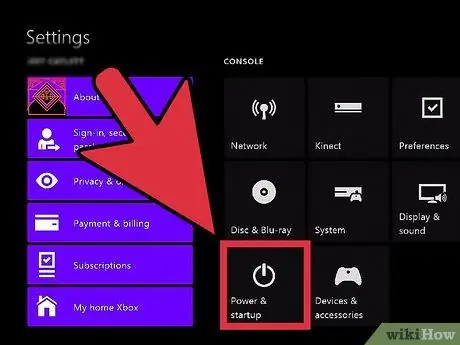
चरण 1. इंस्टेंट-ऑन मोड सक्षम करें।
Xbox One को हमेशा इंटरनेट से कनेक्ट रहने के लिए डिज़ाइन किया गया है, और इंस्टेंट-ऑन मोड किसी भी उपलब्ध अपडेट को डाउनलोड करेगा और उन्हें स्वचालित रूप से इंस्टॉल करेगा। इंस्टेंट-ऑन का उपयोग करने के लिए, आपका Xbox इंटरनेट से कनेक्ट होना चाहिए।
- एक्सबॉक्स वन होम स्क्रीन पर जाएं।
- Xbox नियंत्रक पर, मेनू बटन दबाएं।
- सेटिंग्स चुनें, फिर पावर और स्टार्टअप चुनें।
- पावर मोड विकल्प को इंस्टेंट-ऑन पर सेट करें।
- सुनिश्चित करें कि स्वचालित रूप से अपडेट डाउनलोड करें विकल्प चेक किया गया है।
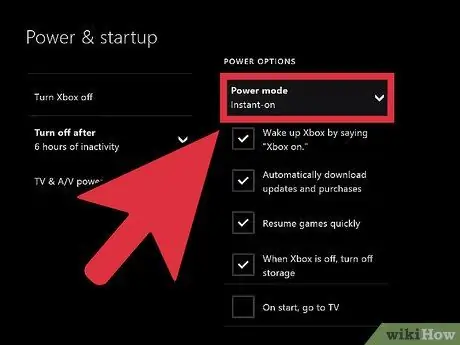
चरण 2. खेल समाप्त होने पर Xbox को बंद कर दें।
इंस्टेंट-ऑन के साथ, कंसोल पूरी तरह से बंद नहीं होगा, लेकिन कम-पावर मोड में प्रवेश करेगा। लो-पावर मोड में, हर रात कंसोल अपडेट के लिए स्कैन करेगा और फिर उन अपडेट को इंस्टॉल करने का प्रयास करेगा।
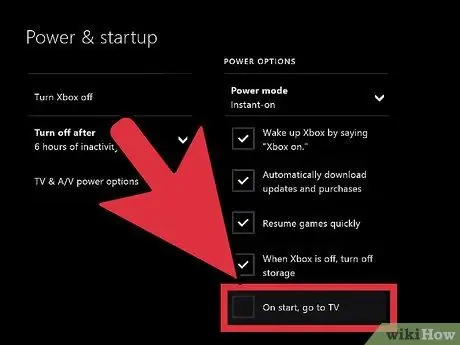
चरण 3. हमेशा की तरह Xbox का उपयोग करें।
अधिकांश अपडेट के लिए, आपको कुछ भी करने की आवश्यकता नहीं है, हालांकि कभी-कभी आपको अपडेट इंस्टॉल करने की पुष्टि करने के लिए कहा जाता है।
विधि 2 का 3: Xbox को मैन्युअल रूप से अपडेट करना
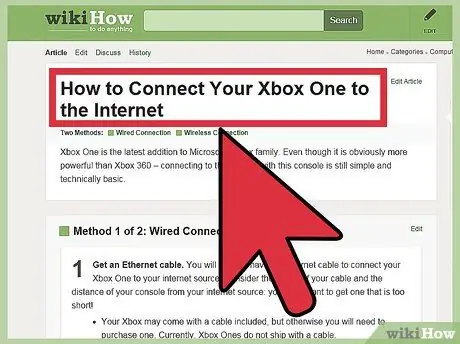
चरण 1. सुनिश्चित करें कि आपका Xbox Xbox Live से कनेक्ट है।
अपने कंसोल को अपडेट करने के लिए, आपका Xbox Xbox Live से कनेक्ट होना चाहिए। इंटरनेट पर अपने कंसोल को Xbox Live से कनेक्ट करने के तरीके के बारे में पढ़ें।
यदि आपके पास इंटरनेट कनेक्शन नहीं है, तो आप यह जानने के लिए Microsoft से संपर्क कर सकते हैं कि मैन्युअल अपडेट कैसे लागू करें। Microsoft आपको एक अद्यतन फ़ाइल का लिंक प्रदान करने में सक्षम हो सकता है जिसे USB के माध्यम से आपके Xbox One पर स्थापित किया जा सकता है। अद्यतन फ़ाइल केवल Xbox उपयोगकर्ताओं के लिए उपलब्ध है जो कंसोल को इंटरनेट से कनेक्ट नहीं कर सकते हैं।
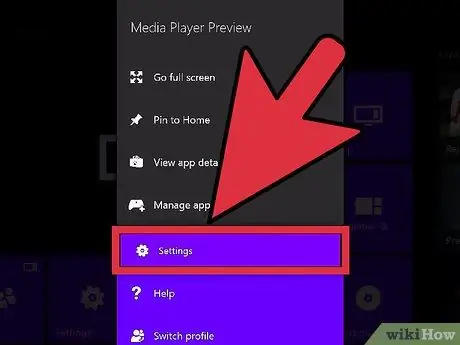
चरण 2. सेटिंग्स मेनू खोलें।
यदि आपके पास इंस्टेंट-ऑन सक्षम नहीं है, या कंसोल का उपयोग करते समय अपडेट दिखाई देता है, तो आप मुख्य स्क्रीन पर सेटिंग मेनू से अपडेट लागू कर सकते हैं।
अपडेट दो प्रकारों में विभाजित हैं, अर्थात् उपलब्ध और अनिवार्य। उपलब्ध अपडेट किसी भी समय डाउनलोड किए जा सकते हैं, और Xbox Live से कनेक्ट होने की आवश्यकता नहीं है। कुछ समय बाद, उपलब्ध अपडेट अनिवार्य हो जाएगा, इसलिए आपको Xbox Live में आने के लिए अपडेट को इंस्टॉल करना होगा। यदि आपके पास अनिवार्य अद्यतन स्थापित नहीं है, तो आप Xbox Live से कनेक्ट नहीं कर पाएंगे।
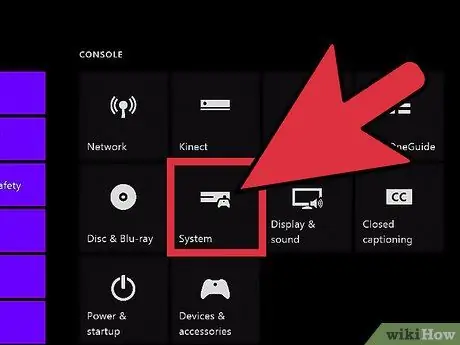
चरण 3. सेटिंग्स मेनू से, सिस्टम चुनें।
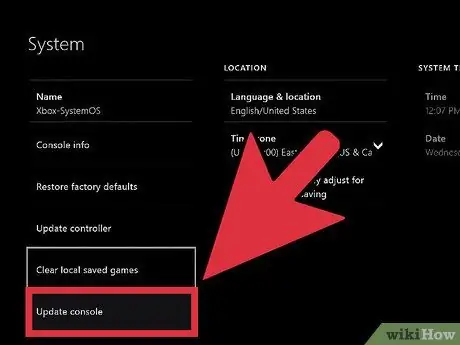
चरण 4. अपडेट कंसोल का चयन करें।
यदि कोई अपडेट उपलब्ध है, तो आप स्क्रीन और अपडेट के आकार को अपडेट करने का समय देखेंगे।
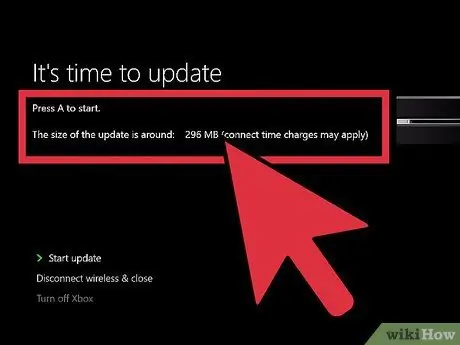
चरण 5. अद्यतन प्रारंभ करें चुनें, फिर अद्यतन प्रक्रिया प्रारंभ करने के लिए A दबाएं
अपडेट डाउनलोड और इंस्टॉल हो जाएगा। आपका Xbox One इंस्टॉलेशन प्रक्रिया के दौरान पुनरारंभ हो सकता है।
यदि आप अद्यतन स्थापित नहीं करना चाहते हैं, तो डिस्कनेक्ट करें और बंद करें चुनें। Xbox One से आपका कनेक्शन खो जाएगा, लेकिन आप फिर भी कंसोल पर ऑफ़लाइन गेम खेलने में सक्षम होंगे। जब तक आप अनिवार्य अपडेट इंस्टॉल नहीं करते, तब तक आप ऑनलाइन नहीं खेल सकते या गेम अपडेट डाउनलोड नहीं कर सकते।
विधि 3 में से 3: समस्या निवारण
चरण 1. यदि आप संदेश देखते हैं कि गेम या ऐप को अपडेट करते समय आपका Xbox लगभग भर चुका है (यह संदेश सिस्टम अपडेट के लिए दिखाई नहीं देगा), तो इन चरणों का पालन करें:
- My Games & Apps मेन्यू खोलें।
- कोई गेम, ऐप या ट्रेलर चुनें जिसका आप अब उपयोग नहीं करते हैं।
- मेनू कुंजी दबाएं, फिर स्थापना रद्द करें चुनें।
- एक बार स्टोरेज स्पेस खाली हो जाने के बाद, अपडेट प्रक्रिया को दोहराएं।
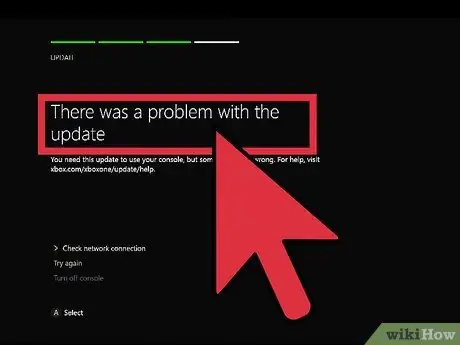
चरण 2. यदि आप संदेश देखते हैं कंसोल को अपडेट करते समय अपडेट में कोई समस्या थी, तो संदेश नेटवर्क समस्या के कारण होता है।
इन कदमों का अनुसरण करें:
- सुनिश्चित करें कि आप अभी भी Xbox Live से कनेक्ट हैं, फिर अपडेट का पुन: प्रयास करें।
- यदि आप अभी भी अपने कंसोल को अपडेट नहीं कर सकते हैं, तो अपने Xbox One को बंद कर दें, फिर पावर कॉर्ड को कम से कम 30 सेकंड के लिए अनप्लग करें। उसके बाद, Xbox One को पुनरारंभ करें और फिर से अपडेट करने का प्रयास करें।
- यदि आप अभी भी अपडेट डाउनलोड नहीं कर सकते हैं, तो आधिकारिक Microsoft वेबसाइट से ऑफ़लाइन सिस्टम अपडेट डायग्नोस्टिक टूल डाउनलोड करने का प्रयास करें, फिर उसी साइट पर उपयोगकर्ता मार्गदर्शिका का पालन करें। प्रोग्राम का उपयोग करने के लिए, आपके पास कम से कम 2 GB खाली स्थान के साथ NTFS-स्वरूपित USB ड्राइव होना चाहिए। Xbox One पर प्रोग्राम चलाने में कुछ समय लग सकता है।
- यदि उपरोक्त चरणों में से कोई भी काम नहीं करता है, तो आपको कंसोल की मरम्मत के लिए Microsoft से संपर्क करने की आवश्यकता हो सकती है।







